【Android】キャッシュの削除方法を解説!オススメの消し方は?
Androidスマホの容量を確認する方法は?
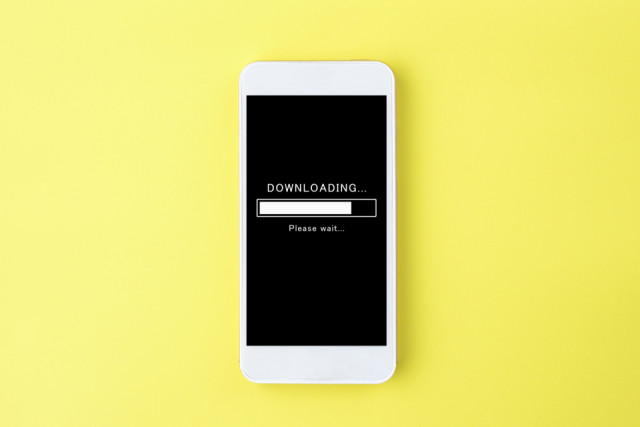
【Android】キャッシュの削除方法を解説!オススメの消し方は?
スマホを長く使っていると、「画面がカクカクと固まる」「アプリの動作が遅いと感じる」ことってありますよね。
その原因は、不要なキャッシュがたまったことによって、スマホの容量に余裕がなくなっているせいかもしれません。
スマホを快適に使うには、定期的にキャッシュを削除して、容量に空きを作っておくことが重要。
この記事では、Androidの空き容量を確保する、キャッシュクリアの方法について解説します。
キャッシュって何? クリア(削除・消去)する理由

スマホに搭載されている「キャッシュ」機能。これにはどんな役割があるのか、知らない人も多いのではないでしょうか。
まずはキャッシュという用語の意味を理解しつつ、どういった役割やメリットがあるのか解説していきます。
キャッシュとは
キャッシュとは、一度見たウェブサイトの情報を一時的にブラウザに保存する機能のこと。
画像やテキストなどの情報を再びダウンロードする必要がないため、読み込み時間が短縮されるメリットがあります。
キャッシュクリアとは
保存されたキャッシュを削除・消去することを「キャッシュクリア」といいます。
なぜこのような機能があるのかというと、キャッシュの容量がたまるとスマホの動作が遅くなったり、ウェブサイトの情報が古いまま表示されたりすることがあるから。
ページを素早く読み込んでくれるキャッシュですが、長期間クリアしておらず、古いデータが蓄積されていると感じたら削除するようにしましょう。
Androidスマホのキャッシュをクリア(削除・消去)する方法

スマホのキャッシュは、ブラウザやメールといったアプリごとにたまっていくもの。
それぞれの削除方法を見ていきましょう。
ブラウザのキャッシュ削除方法
いろいろなアプリのうち、キャッシュがたまりやすいのが「ブラウザ」アプリです。
中でも利用者の多いGoogleの「Chrome」を例に、キャッシュクリアをする方法を紹介します。
▼「Chrome」のキャッシュクリア手順
- 「Chrome」アプリを起動する
- 「履歴」を開く
- 「閲覧履歴データを削除」をタップ
- 削除する期間を選択
- 「キャッシュされた画像とファイル」にチェックを入れる
- 「データを削除」をタップ
削除する期間は「1時間以内」「過去24時間」「過去7日間」「過去4週間」「全期間」から選べます。
「全期間」を選択すると、使わなくなった古いデータもまとめて削除することが可能です。
また削除対象のデータを選択する際は、誤った項目にチェックマークを入れると、データが戻らなくなるため注意したいところ。
今回はキャッシュを削除することが目的なので「キャッシュされた画像とファイル」を選択していますが、他にも「閲覧履歴」「Cookieとサイトデータ」という項目が出てきます。
「閲覧履歴」を削除すると、検索窓にキーワードを入力する際に履歴が表示されなくなります。
「Cookieとサイトデータ」を消去した場合は、ログイン情報が保存されているウェブサイトからログアウトした状態に。
必要な項目のみ選択しましょう。
アプリごとにキャッシュを削除する方法
ブラウザ以外のアプリでもキャッシュがたまります。
例えば、特定のアプリの動作が遅くなっている場合は、キャッシュクリアを行うことで改善されることも。
まずはアプリごとの使用状況を確認してみましょう。
▼アプリごとの使用状況確認とキャッシュクリアの方法
- スマホの「設定」アプリを起動する
- 「アプリ」をタップ
- 該当のアプリを選択
- 「ストレージとキャッシュ」をタップ
- 「キャッシュを削除」をタップ
アプリを選択すると、アプリのサイズなどとともに使用中のキャッシュも表示されます。
ここの数値が大きくなっている場合は、キャッシュを削除して容量を空けてあげるといいでしょう。
キャッシュを削除すると、アプリの詳細ページに書かれていた容量がゼロになるはず。
とはいえ、キャッシュはアプリを使っているうちに自動でたまっていくものなので、定期的に確認したいですね。
専用アプリを使ってキャッシュを削除する方法
キャッシュを削除するたびにブラウザの設定画面を開いたり、アプリの詳細ページを開いたりするのはちょっと手間だなと思った人は、Google Playにあるキャッシュ削除用のアプリを使用するのもオススメです。
例えば、Googleが提供する「Files by Google」や、セキュリティソフトを提供するノートンの公式アプリ「ノートン クリーン」といった専用アプリなどがあります。
こうしたアプリを使えば、ワンタップで不要なファイルを探し出し、素早く削除することが可能。
まとめ
キャッシュ機能があることで、ウェブサイトやアプリなどのデータを素早く読み取れる一方、データがたまりすぎるとスマホが遅くなってしまうデメリットも。
特にスマホを長く使っている人ほど確認しておきたいものです。
キャッシュを削除するには、ブラウザの設定画面で削除するデータを選択する他、スマホ内の「設定」や、不要なファイルを自動で削除してくれる専用アプリなどを使用する方法もあります。
キャッシュクリアは「スマホの動作が遅い」「アプリが終了してしまう」といったトラブルの改善につながることもあるため、定期的に行いたいですね!
関連ワード
毎日午前10時以降にクイズをチェックしてスタンプを集めよう!
※午前10時~翌日9時59分までにOCNクイズを開くと本日分のスタンプが押されます
公式SNSでもおすすめのクイズを配信中!


























